在Excel中导出大量数据时,用户可能会遇到“内存或磁盘空间不足”的错误提示,这种问题通常发生在处理大型数据集时,尤其是在资源有限的计算机上,本文将详细探讨此问题的常见原因,并提供有效的解决策略来帮助用户克服这一挑战。

1. 错误原因分析
a. 物理内存限制
当Excel尝试在内存中处理一个超出可用内存的文件时,可能会触发“内存或磁盘空间不足”的错误,这通常发生在32位操作系统上,因为32位系统对单个进程可用的内存有限制。
b. 虚拟内存配置不当
虚拟内存是当物理内存用尽时,系统使用硬盘空间作为临时内存的一种机制,如果虚拟内存设置不正确或硬盘空间不足,也可能导致此类错误。
c. 文件大小超过Excel的限制
Excel有其处理数据的大小限制,当文件大小超过这个限制时,Excel可能无法正确处理文件,从而触发错误。
d. 磁盘空间不足
如果硬盘的剩余空间不足以存储临时文件或导出的文件,Excel也可能报告“内存或磁盘空间不足”。
2. 解决方法
a. 增加物理内存
如果是由于物理内存不足引起的问题,考虑升级你的计算机内存,对于运行大型Excel文件的用户来说,至少需要4GB的RAM,推荐8GB或更高。
b. 调整虚拟内存设置
确保虚拟内存已启用并正确配置,通常,虚拟内存的大小可以设置为物理内存的1.5到3倍,确保硬盘上有足够的空间用于虚拟内存文件。
c. 分割工作簿
如果文件大小超过了Excel的处理能力,可以尝试将工作簿分割成多个小文件,这样每个文件都可以在Excel的内存限制内独立处理。
d. 清理磁盘空间
定期清理磁盘空间,删除不必要的文件和程序,确保有足够的空间供Excel使用,可以使用磁盘清理工具来帮助完成这一任务。
e. 优化公式和数据处理
减少复杂的公式和数据处理步骤,避免使用大量的循环或复杂的数组公式,这些都会增加内存的使用。
f. 使用64位版本的Excel
如果你正在使用32位版本的Excel,考虑升级到64位版本,64位软件能够更好地利用系统的内存资源,特别是当你有更多物理内存时。
3. 预防措施
a. 定期维护计算机
保持计算机的良好维护,包括更新操作系统和应用程序,以及定期检查病毒和恶意软件。
b. 使用高效的数据处理方法
学习和实践更高效的数据处理技术,如使用数据透视表而不是复杂的公式,或者使用VBA脚本来自动化重复性高的任务。
c. 监控资源使用情况
使用任务管理器或类似的工具来监控Excel和其他应用程序的资源使用情况,这可以帮助你了解何时可能需要采取行动以避免内存或磁盘空间问题。
相关问答FAQs
Q1: 我是否需要关闭其他程序来避免“内存或磁盘空间不足”的错误?
A1: 是的,关闭不需要的程序可以释放更多的内存和磁盘空间供Excel使用,特别是在处理大型文件时,确保尽可能多的系统资源可供Excel使用是一个好主意。
Q2: 我使用的是云服务,是否还会遇到这个问题?
A2: 虽然云服务通常提供了大量的资源,但如果你的账户有资源限制或者你正在处理非常大的文件,仍然可能会遇到类似的问题,确保你的云服务套餐有足够的内存和存储空间,并根据需要调整资源分配。
原创文章,作者:未希,如若转载,请注明出处:https://www.kdun.com/ask/684150.html
本网站发布或转载的文章及图片均来自网络,其原创性以及文中表达的观点和判断不代表本网站。如有问题,请联系客服处理。





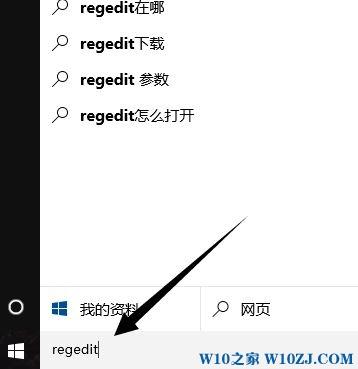
发表回复